Diverse settimane fa, ho recensito Ubuntu MATE 19.04 Disco Dingo e l'ho trovato a posto ma pieno di bug e problemi che richiedevano una buona dose di personalizzazione e modifiche prima che potessi godermela. Alcuni di questi richiedevano la risoluzione di problemi, altri erano semplicemente elementi aggiuntivi di una solida base di riferimento.
In un modo abbastanza simile a quello che ho scritto nella mia guida al tweaking post-installazione di Fedora 30, vorrei mostrarti cosa puoi fare per rendere Ubuntu MATE Disco istantaneamente divertente e produttivo. Mi piacerebbe aiutarti a navigare nel desktop MATE, capire come gestire layout diversi, soluzioni alternative, ottenere software aggiuntivo e poi altro. Procediamo con cautela, lo faremo.
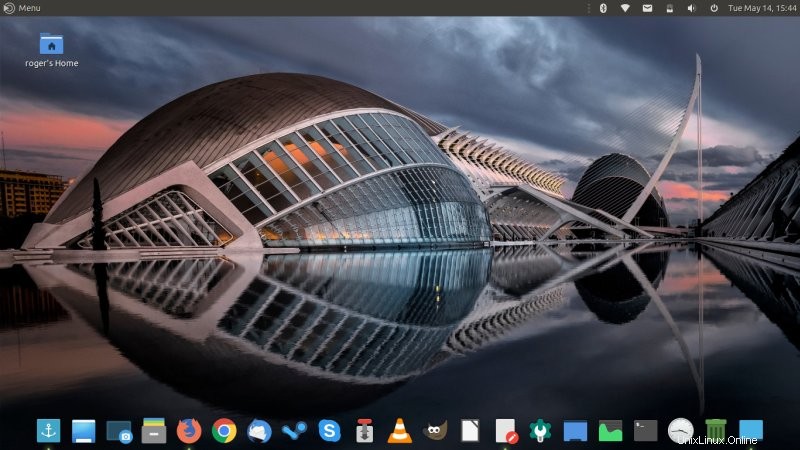
Fase 1:layout del desktop
Per aiutarti a familiarizzare, forse dovresti iniziare con la mia recensione su MATE 1.20 e l'articolo sull'ammutinamento, che descrivono in dettaglio alcuni dei cambiamenti principali che sperimenterai quando assaggerai Dingo della persuasione MATE. L'ambiente desktop viene fornito con uno strumento chiamato MATE Tweak, che ti consente di modificare il layout del desktop tra diversi preset esistenti, abilitare Dock, HUD, terminale a discesa (come le console di gioco per computer) e simili.
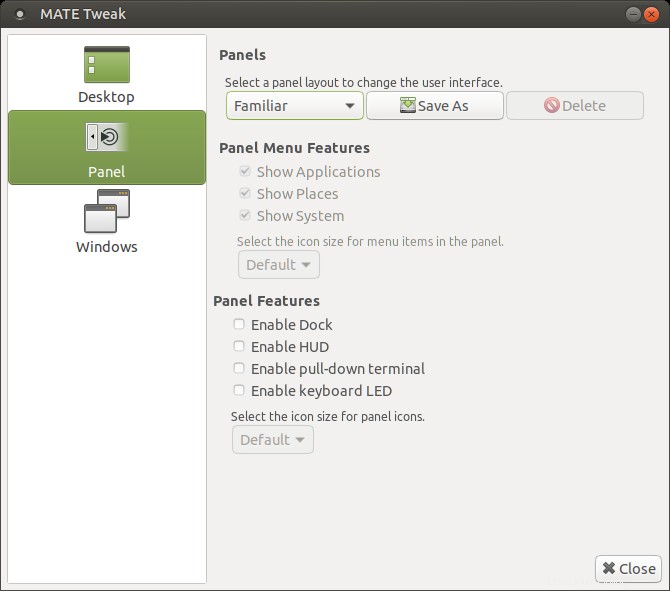
La cosa migliore è testare personalmente questi layout e vedere se si verificano bug. Ad esempio, Cupertino ti offre un layout simile a un Mac con un menu globale nel pannello superiore e un dock in basso. Mutiny ti offre un layout simile a Unity con un pannello verticale sul lato sinistro contenente i lanciatori di applicazioni e un ampio menu a schermo intero. Familiare è ciò che ottieni per impostazione predefinita, il layout MATE a due pannelli molto simile alla classica formula di Gnome 2, tranne per il fatto che ottieni un menu dell'applicazione più moderno. Ci sono molte altre opzioni e tutte si comportano in modo leggermente diverso.
Puoi testare, apportare modifiche e quindi, cosa più importante, SALVARE il tuo layout in modo che quando passi a uno nuovo, non venga sovrascritto. Puoi anche aggiungere o eliminare sempre manualmente i pannelli, aggiungere widget a questi pannelli e creare i tuoi layout. Puoi anche abilitare il dock, l'HUD o il terminale per qualsiasi layout tu scelga o crei.
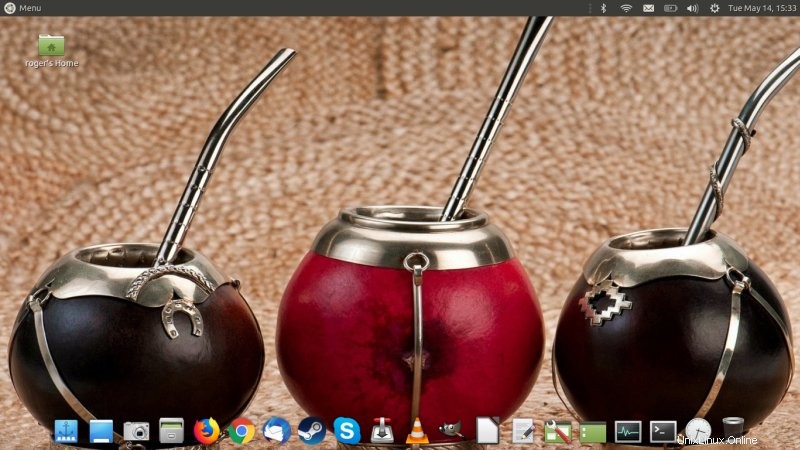
Fase 2:Temi e icone
Ubuntu MATE ha diversi componenti che ti consentono di controllare l'aspetto del desktop. MATE Tweak governa l'intero desktop. Hai anche bisogno di Centro di controllo> Aspetto, e qui puoi cambiare i temi e, per ogni tema selezionato, apportare modifiche individuali ai bordi delle finestre, ai caratteri, alle icone e simili. Puoi quindi salvare i tuoi temi personalizzati, inclusi lo sfondo del desktop (sfondo) e le notifiche.
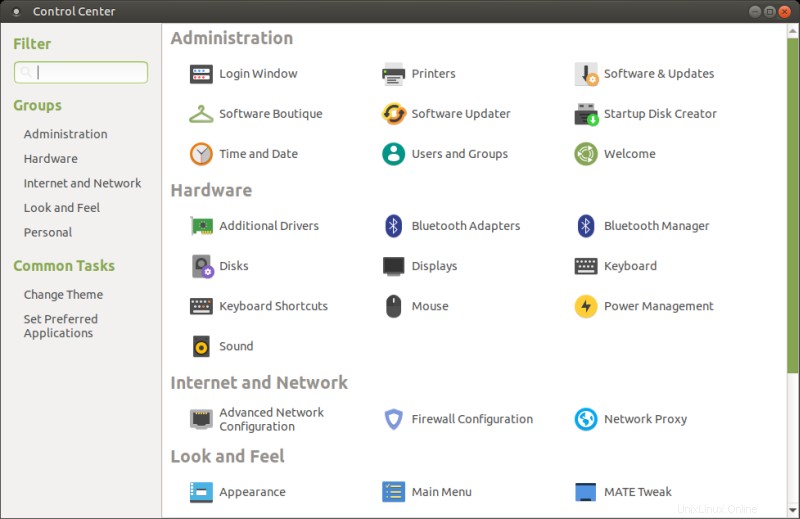
Vuoi la sezione Aspetto in Look and Feel.
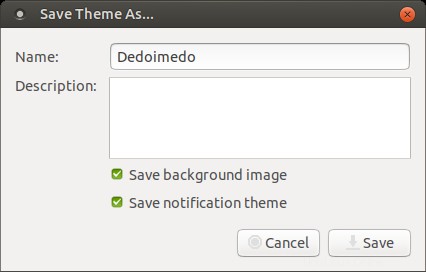
Fase 3:menu desktop migliore
Per impostazione predefinita, MATE usa Brisk, che è carino ma non abbastanza configurabile. Ad esempio, viene fornito con un tema scuro codificato e una cornice non ridimensionabile, quindi potresti ritrovarti con le barre di scorrimento anche per piccoli cambiamenti nel layout visivo. In alternativa, puoi eliminare il widget Brisk dal pannello superiore e utilizzare Advanced MATE Menu, che viene fornito con un menu contestuale piuttosto ricco e ti consente di modificare l'aspetto grafico.
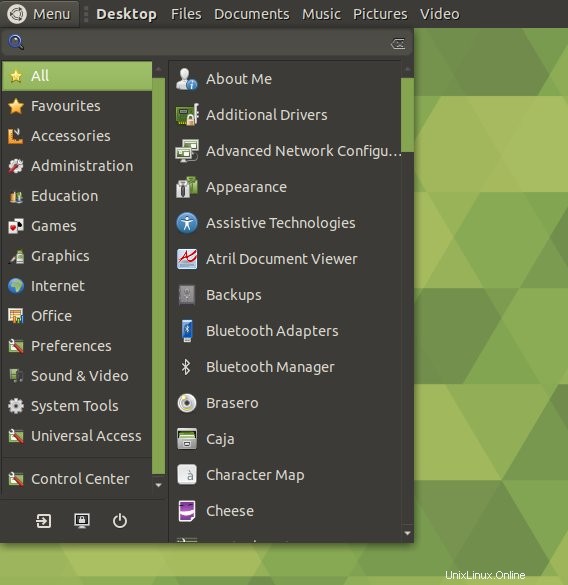
Menu veloce; la barra di scorrimento è presente solo perché la sezione delle categorie è 10px troppo alta.
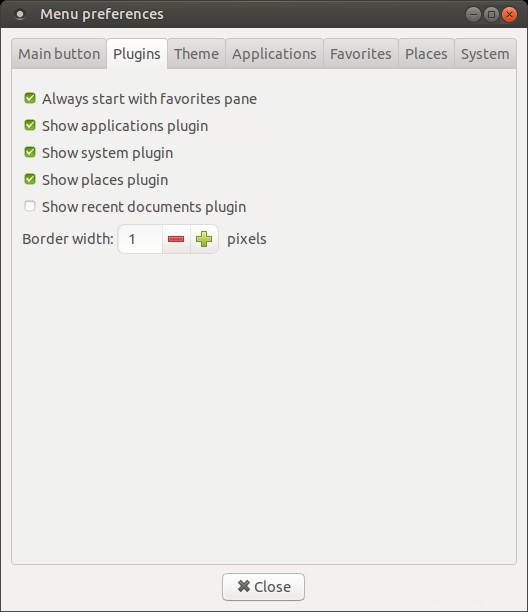
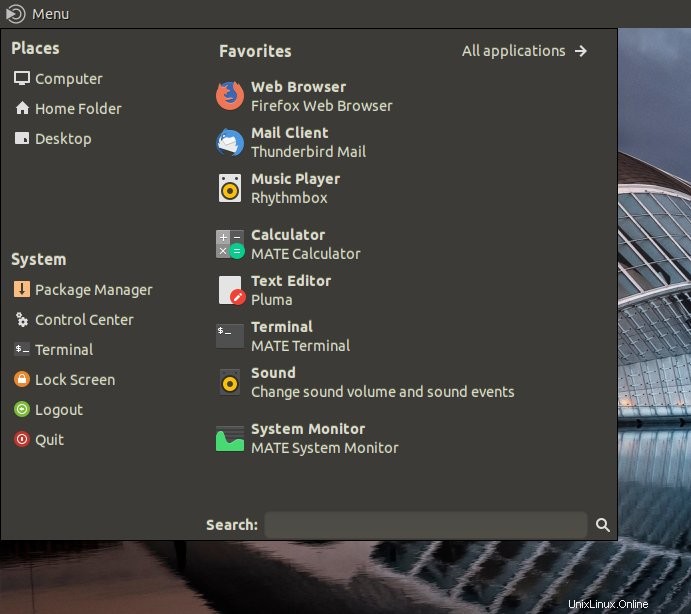
Menu Avanzato MATE; puoi cambiare quasi ogni aspetto di ciò che ti mostra.
Fase 4:software aggiuntivo
Questo è davvero un passaggio semplice e piuttosto piacevole. Ubuntu MATE viene fornito con un superbo gestore di pacchetti chiamato Boutique, che offre un'esperienza davvero stellare. Soprattutto, fa un sacco di magia dietro le quinte, quindi puoi prendere applicazioni extra, incluso il software proprietario senza doversi preoccupare di fonti di terze parti, repository o cose del genere. Puoi farlo abbastanza bene con Ubuntu di serie, dopotutto GIMP, VLC e Steam sono disponibili attraverso i canali standard. Ma hai bisogno di uno sforzo extra per ottenere Chrome o Skype, ad esempio. Boutique ha un ricco arsenale di programmi popolari e non avrai bisogno di girovagare per il Web, cercando di trovarlo.
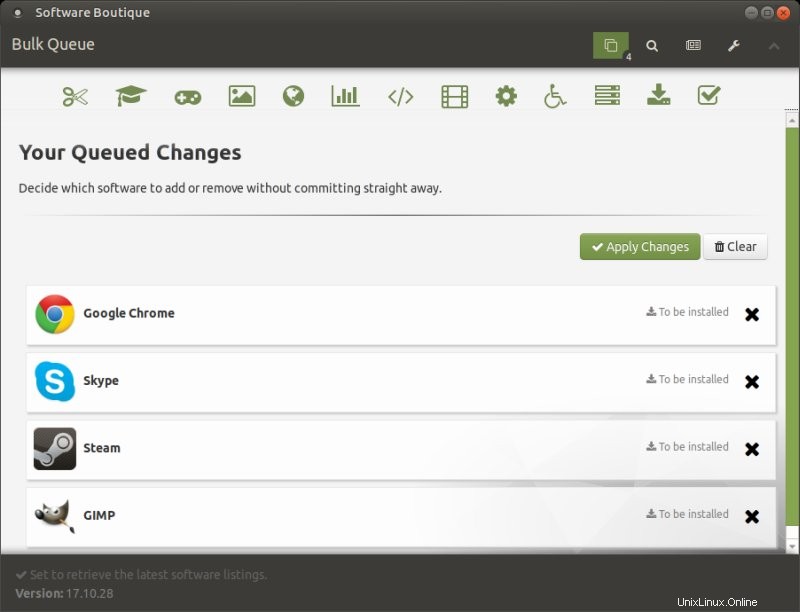
Fase 5:strappo video
Questo è facoltativo e potrebbe non interessarti. Ma ho riscontrato questo problema e la soluzione è cambiare il modo in cui viene eseguito il gestore di finestre di Compton all'avvio della sessione. Per me, lo svantaggio di questo metodo era che il dock Plank non aveva più trasparenza e effetto zoom, quindi questa potrebbe non essere una soluzione perfetta, ma vale la pena considerare. Ad ogni modo, tramite Centro di controllo> Applicazioni di avvio, aggiungi la seguente riga di comando per una nuova voce:
compton --backend glx --paint-on-overlay --vsync opengl-swc
Conclusione
È stato breve, si può dire, solo cinque passaggi. Bene, non c'è molto che devi fare per far sembrare e comportare bene Ubuntu MATE. Inoltre, MATE Tweak e Boutique dovrebbero tenerti molto occupato. Dopotutto, con una mezza dozzina di layout e tonnellate di software disponibili, puoi davvero dedicare qualche ora all'esplorazione, fino a quando non avrai l'esperienza desktop perfettamente desiderata.
Ho scritto questa guida perché alcune delle modifiche non sono semplici e alcune delle modifiche sono in realtà soluzioni alternative ai bug. Credo che questi saranno probabilmente risolti nelle versioni future di Ubuntu MATE, ma fino ad allora, hai i suggerimenti e i trucchi presentati qui per tenerti al caldo in una notte fredda. Quello, e forse una ciotola di mate. O qualcosa. Si spera che questo sia stato utile. Intendo il tutorial, non la bella battuta che ho fatto proprio allora. Fate attenzione, abitanti del Web.